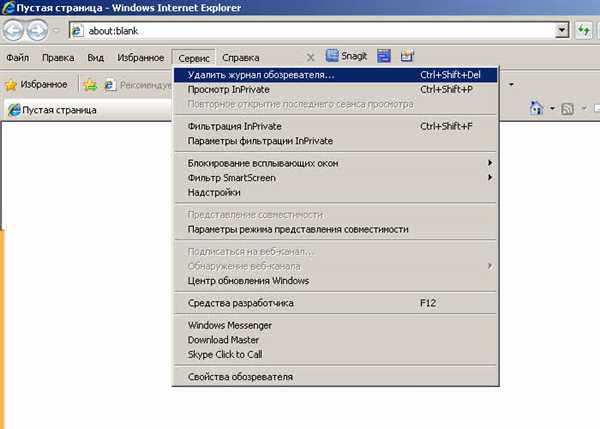Internet Explorer – програма-браузер від американської компанії Microsoft. Вже в 1995 році Інтернет Експлорер дозволяв користувачам виходити в Інтернет при використанні операційної системи Windows. Але з роками даний браузер заробляв все більш погану славу, що було пов’язано з високою конкуренцією на ринку. Інші браузери пропонували більш стабільну роботу, зручний інтерфейс, доброзичливі налаштування, набір розширень, високу швидкість роботи і цілий ряд інших пунктів, з якими в Інтернет Експлорера були проблеми. Щоб впоратися з низкою невдач, Microsoft забезпечили Windows 10 новим браузером Microsoft Edge, який є наступником Internet Explorer.
Хто перейшов на Windows 10, але багато користувачів вирішили зупинитися на старих версіях ОС і працюють на Windows 8 (8.1), або на Windows 7. У перерахованих версіях збереглася стара програма-браузер – Internet Explorer, а Edge став дивовижною особливістю нової системи. Однак у людей виникають проблеми з очищенням історії і в старій, і в новій програмі. Тому нижче буде зібрана комплексна інструкція відразу для двох браузерів.
Примітка! Найпростіший спосіб очистити історію відвідувань — це зайти на вкладку сервіс, а далі натиснути кнопку «очистити журнал браузера». Або за допомогою гарячих клавіш — ctrl+shift+del
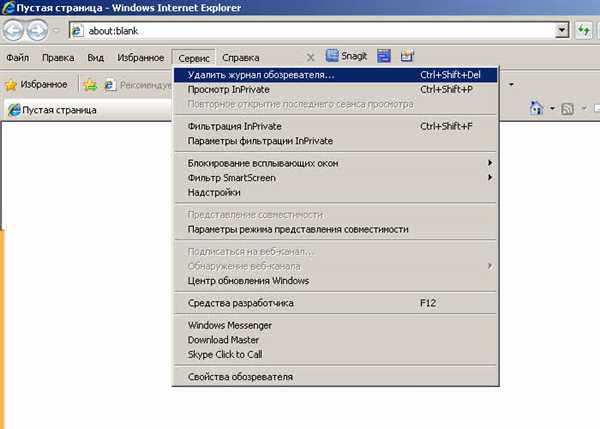
Очищення історії за допомогою гарячих клавіш ctrl+shift+del
Відео — як очистити історію браузера Internet Explorer
3 популярні способи очищення історії
Приклади будуть розібрані для двох браузерів: Internet Explorer 11 і Microsoft Edge 41. Термін «історія» припустимо до застосування, тільки якщо ми говоримо про браузерах від інших компаній. У Microsoft використовується термін «журнал браузера» і являє собою більш широке поняття. «Історія браузера» зазвичай включає в себе тільки історію переглядів (список сторінок подгруженных в браузері з зазначенням часу, коли це відбулося). Інші атрибути зазвичай зберігаються під іншими директоріями, хоча розробники поміщають їх поруч з історією переглядів для зручності очищення (паролі, файли, збережені в кеші, cookie і інше). «Журнал браузера» об’єднує всі ці поняття в єдиний комплекс і накопичує їх під час перегляду веб-сторінок. Тому, якщо Ви вирішили очистити історію, шукайте такий журнал у тому випадку, якщо версії програм кардинально зміняться.
Спосіб №1 – Центр або Обране
Internet Explorer:
- У правому верхньому куті Ви можете знайти символ вкладки «Вибране» (зірочка). Клікніть на нього.
- У вкладці «Журнал» виберіть пункт фільтр у меню, що розкривається. Тут Ви можете видалити всю історію відразу, або кожну сторінку окремо (для цього клацніть правою кнопкою миші потрібний сайт і натисніть кнопку «видалити»).
Microsoft Edge:
- У правому верхньому куті розташований значок вкладки «Центр» (частина зірочки з накладеними смужками). Клікніть на нього.
- Зайдіть у вкладку «Журнал» (символ годин з загнутою стрілкою) і натисніть «Очистити журнал», або вручну видалити необхідні сайти. При ручному видаленні результат виникне негайно, сайт просто зникне зі списку, але після натискання на «очистити журнал» користувач потрапить в меню «Очистити дані переглядача», де отримає доступ до повного списку атрибутів. Просто позначте потрібні і очистіть.
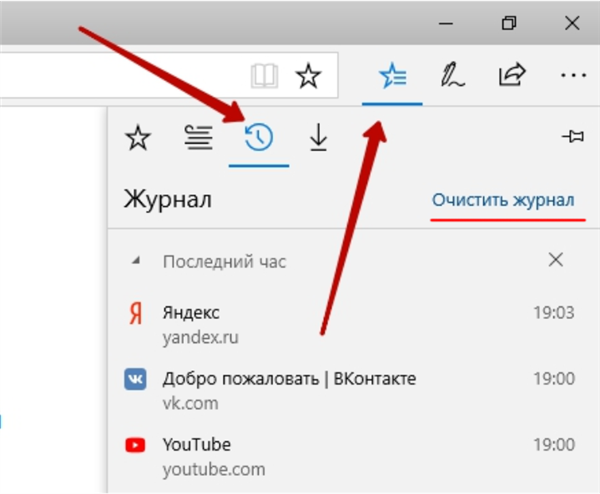
Очищення журналу відвідувань в Microsoft Edge
Спосіб №2 – Налаштування
Internet Explorer:
Пройдіть по ланцюжку: «Налаштування» (шестірня у правому верхньому куті вікна), «Безпека», «очистити журнал браузера». У вікні, просто виберіть всі необхідні атрибути і натисніть кнопку «видалити».
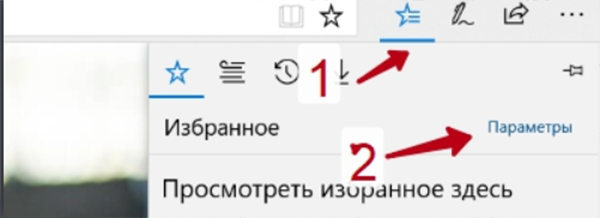
Крок перший
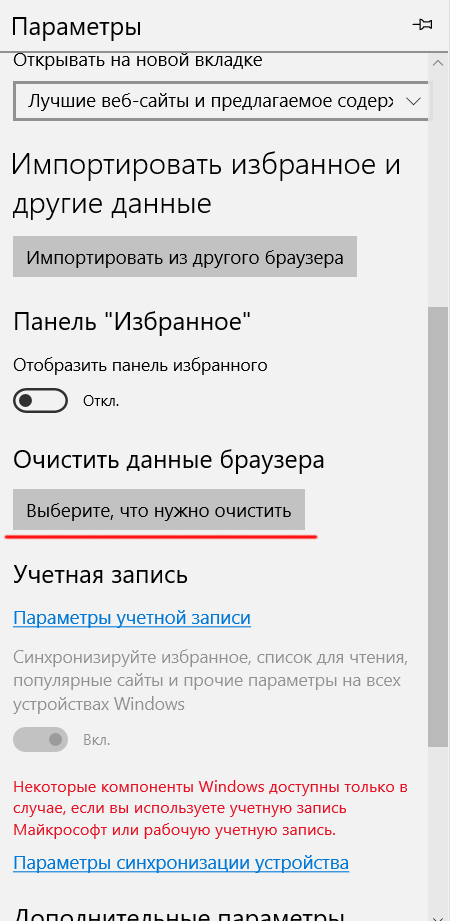
Крок другий
Microsoft Edge:
Пройдіть по ланцюжку: Три точки в правому верхньому куті вікна «Параметри», «Очистити дані переглядача». Після цього Ви потрапите в меню «Очищення даних браузера», де, знову ж, як і в попередньому способі, отримаєте доступ до повного списку атрибутів для видалення.
Спосіб №3 – Гарячі клавіші
Існує і швидкий спосіб для доступу до меню «Очищення даних браузера». Запам’ятайте його, якщо Вам регулярно належить очищати історію.
Комбінація клавіш «Ctrl+Shift+Del» в будь-яких сучасних програмах-браузерах від Microsoft відкриє меню «Очищення даних браузера». Просто позначте потрібні пункти і клацніть по кнопці «Видалити».